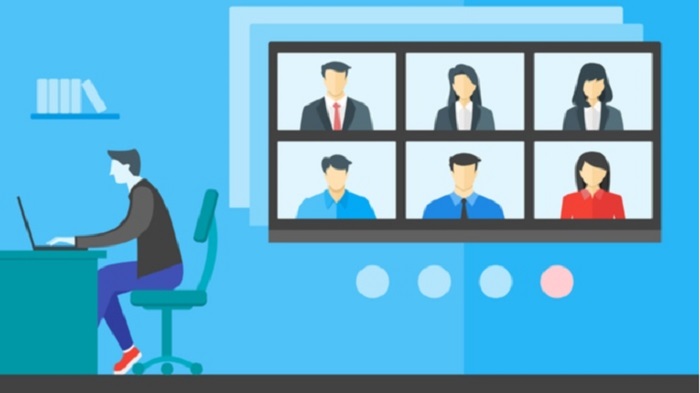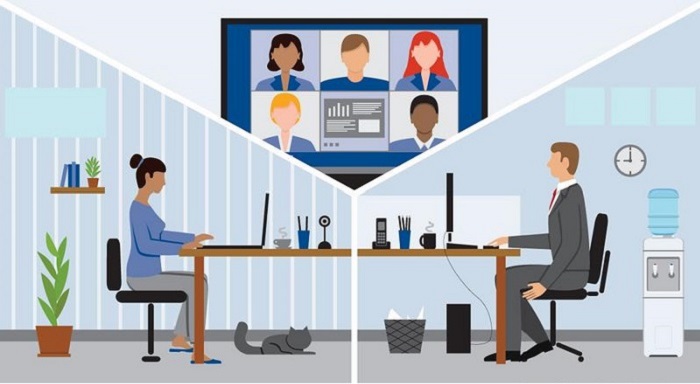分享RayLink远程控制软件最新企业资讯以及行业前沿技术
桌面远程连接cmd命令连接后怎么取消
桌面远程连接是一种方便的方式,可以通过网络连接到远程计算机,并在本地计算机上操控和管理远程计算机。在使用桌面远程连接的过程中,可能会遇到需要取消连接的情况。下面将详细介绍如何取消桌面远程连接的步骤。

要取消桌面远程连接,你可以使用以下方法之一:
方法一:关闭远程窗口
最简单的取消方法是直接关闭远程连接窗口。在连接到远程计算机的本地计算机上,找到连接窗口的关闭按钮(通常为一个“X”)并点击它。这将关闭远程连接并断开与远程计算机的连接。
请注意,当你关闭连接窗口时,远程计算机上的操作将继续运行,但你无法再通过桌面远程连接进行控制和查看。
方法二:使用快捷键
另一种取消桌面远程连接的方法是使用快捷键组合。在连接到远程计算机的本地计算机上,按下键盘上的组合键Ctrl+Alt+End(也可以尝试Ctrl+Alt+Del)。这将打开一个选项菜单,其中包含"断开"、"关机"等选项。选择"断开"选项即可取消远程连接。
方法三:使用命令行取消连接
如果你喜欢使用命令行,你也可以通过 cmd 命令来取消桌面远程连接。以下是一些常用的命令:
1、使用"query session"命令查看当前的远程会话列表。注意记下要取消的会话的会话ID。
2、使用命令"reset session 会话ID"(将"会话ID"替换为要取消的会话ID)来取消远程连接。例如,如果远程会话ID为2,你可以使用命令"reset session 2"来取消该会话。
请注意,使用命令行取消远程连接可能需要管理员权限。
RayLink远程桌面连接
Raylink远程桌面连接是一款功能强大的软件,能够支持远程控制电脑和手机。它提供稳定、高清、流畅的远程办公环境,让用户能够方便地进行远程协作、远程教育、技术支持和远程运维等操作。不仅如此,Raylink远程桌面连接还提供免费的服务,让用户能够轻松享受到远程办公的便利。无论您身处何地,只要有网络连接,您就可以随时随地通过Raylink远程桌面连接来实现各种需求。
取消桌面远程连接可以通过关闭远程窗口、使用快捷键或者通过命令行来实现。选择其中一种方法根据你的个人喜好和操作习惯进行操作即可。希望以上内容对你有所帮助!